GIMP
GIMP(GNU Image Manipulation Program)는 GNU 사진 편집기입니다. GNU 프로젝트란 프리소프트웨어 재단(FSF)에 의해 진행되는 자유소프트웨어 운동입니다. 소프트웨어를 자유롭게 사용, 수정, 배포할 수 있는 '프로그램 공유 운동'입니다. 이 프로젝트에 의해 만들어진 프로그램은 그 소스를 공개하여 소프트웨어 발전에 공헌하도록 되어 있습니다.
GIMP는 그런 정신으로 만들어진 이미지 편집 프로그램으로 본래 리눅스에서 사용되던 것이 지금은 플랫폼에 구애받지 않고 설치할 수 있게 발전됐습니다. 우리말로 '김프'라고 불리는 GIMP는 유료로 사용할 수 밖에 없는 '포토샵'과 기능이 유사하여 사용법을 익히면 경제적 부담 없이 사진 등을 편집할 수 있습니다.
김프 프로그램은 'gimp.org'에서 소프트웨어를 다운받아 설치합니다. 각 운영체제 별 소프트웨어가 제공됩니다.
김프는 여러 나라 언어로 메뉴를 설정할 수 있습니다. 처음에는 시스템 언어에 맞춰 기본적인 환경이 설정됩니다. 고로 한글 윈도나 리눅스에서는 한글 메뉴로 설치가 됩니다. 그래픽 편집에서는 한글 메뉴보다 영어가 더 익숙할 수도 있습니다. 메뉴명을 영어로 바꾸는 것을 이 시간에 알아보도록 하겠습니다. 영문 메뉴 전환 전에 기본 사용 환경부터 알아 보겠습니다.
김프 기본 환경
김프 기본 환경을 설정하기 위해서는 '편집 > 기본 설정'으로 들어갑니다.
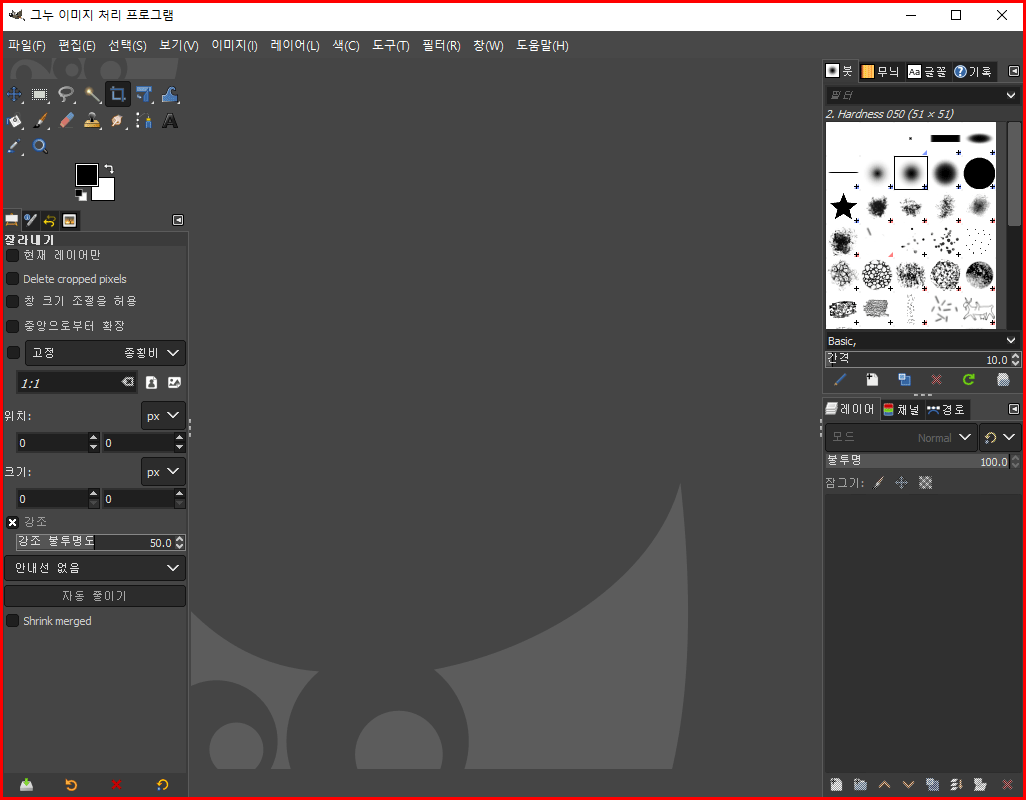
위와 같이 한글로 설치된 메뉴 중에 두 번째가 '편집'입니다. 이곳을 클릭하여 쭉 내려가면 '기본 설정'이 있습니다. 여기서 환경을 손볼 수 있습니다. 이곳에서 먼저 '테마'부터 선택하도록 하지요. 지금 보고있는 화면은 'Dark' 테마입니다. 'Light' 테마에 반대되는 어두운 화면을 기본으로 사용 환경을 갖춥니다. 밝은 화면은 눈이 빨리 피곤해지기 때문에 어두운 Dark 테마를 선택하는 것이 무방합니다. 밝은 화면과 어두운 화면 중간에 회색 톤의 'Gray' 테마도 있습니다.
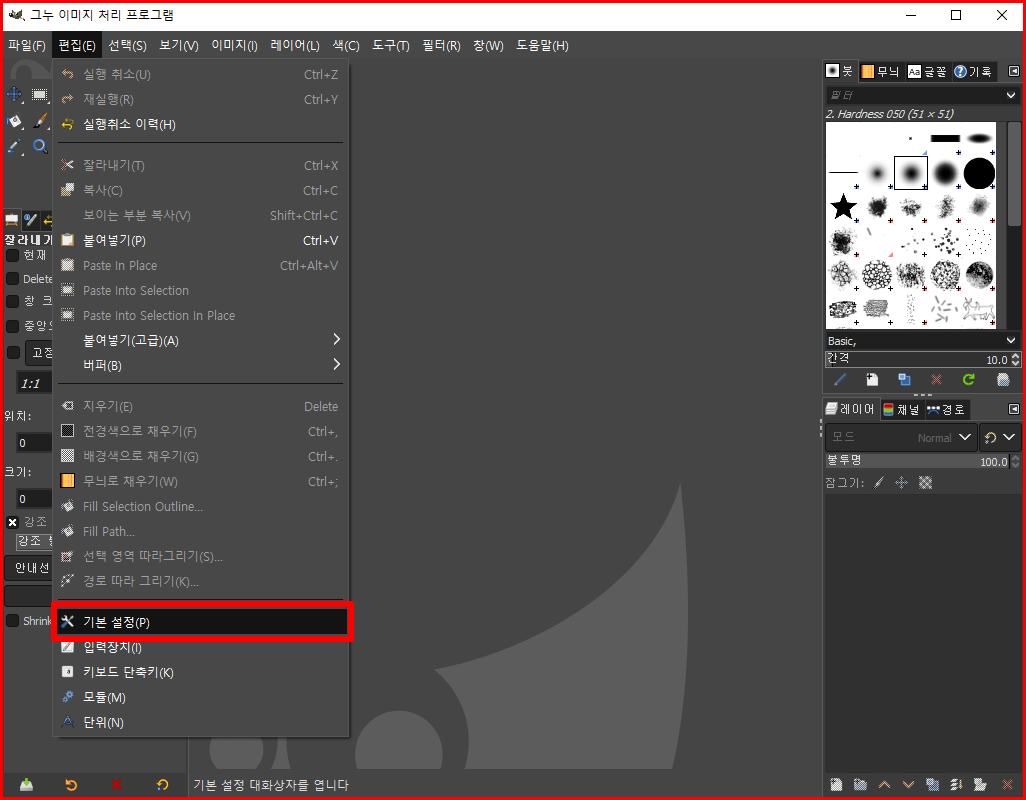
'기본 설정'을 선택하면 아래와 같은 설정 창을 만납니다. 이곳에서 환경을 두루 조정할 수 있습니다. 여러 설정 중 '인터페이스' 아래에 '테마'가 있습니다. 이곳을 선택하면 'Dark', 'Gray', 'Light', 'System'을 고를 수 있네요. 자신의 기호에 맞는 테마를 선택하여 적용하면 바로 환경이 바뀌는 것을 알 수 있습니다.
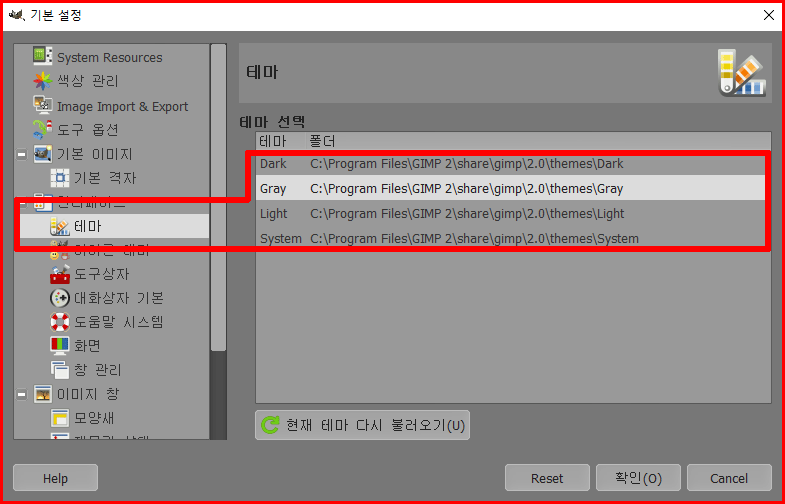
메뉴 언어 변경
테마 변경과 동시에 색상들이 달라지는 것을 눈으로 확인할 수 있습니다. '인터페이스' 메뉴는 사용자와 프로그램 사이의 사용 환경을 정하는 곳이기에 아이콘을 어떻게 할 것인지, 대화상자는 어떤 모습으로 보이게 할 것인지를 정합니다. 이곳에서 언어도 변경할 수 있습니다. 아래 창에서 '언어' 항목이 있습니다. 처음에는 'System Language'로 되어 있습니다. 한글판 운영체제를 사용하면 기본으로 한글 메뉴를 보여줍니다. 오른편 '아래 화살표'를 선태하면 변경 가능한 언어들이 보입니다.
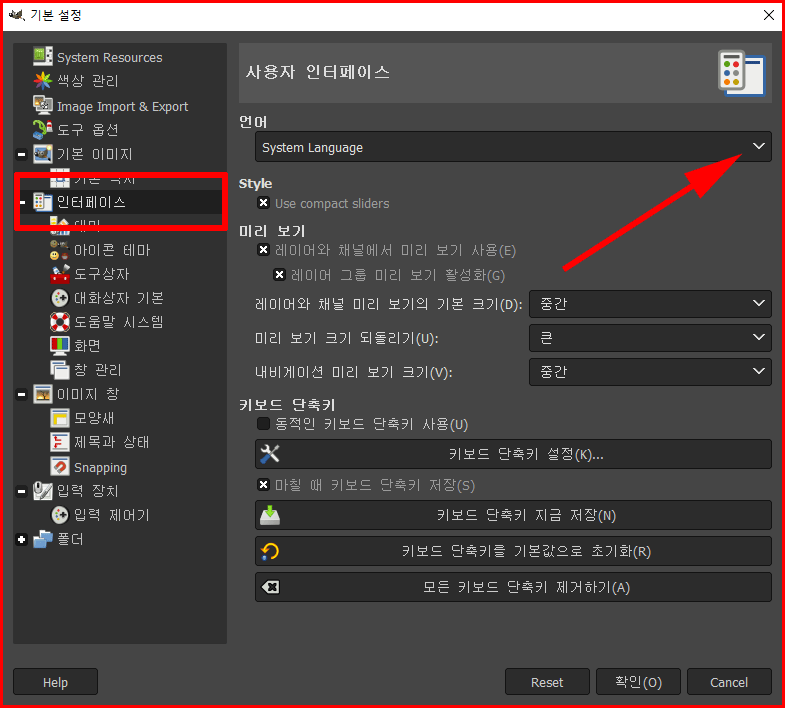
변경할 언어로 'English[en_US]'를 선택했습니다. 영어도 지역에 따라 차이가 있어 여러 버전의 영어 세트가 있습니다. 우리가 많이 접하는 영어는 '미국식 영어'이기에 'English[en_US]'를 택한 것입니다.

언어를 변경하면, '다시 시작하면 변경된 내용이 적용'된다는 메시지가 뜹니다. '확인'하고 프로그램을 껐다가 다시 실행하면, 아래와 같이 메뉴가 영문으로 변경되어 나타납니다.
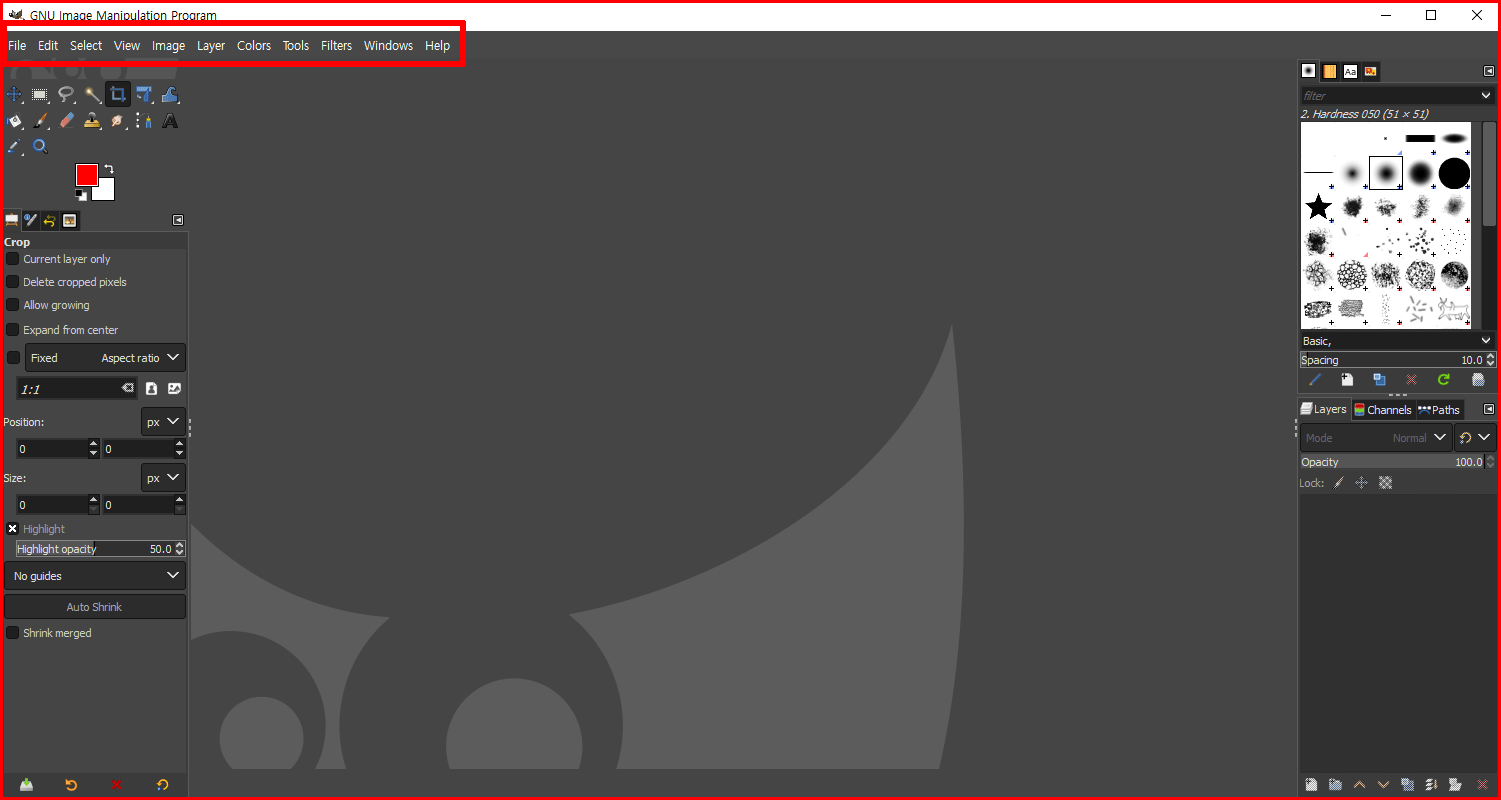
이미지 편집 툴로 '김프 사용법'을 소개할 계획입니다. 김프는 비용 부담없이 사용할 수 있다는 장점도 있지만 '프리소프트웨어 운동'에 동참한다는 점에서 자부심을 가질 수 있습니다.
인류의 공동 재산인 지식이나 프로그램이 특정인이나 집단의 이익에 매몰되는 것은 그리 반가운 일은 아니거든요.
'컴퓨터 활용 > GIMP(GNU Image Manipulation Program)' 카테고리의 다른 글
| 이미지 보정하기, 김프의 명도와 채도 조절 (0) | 2022.03.07 |
|---|---|
| 김프 이미지창에서 네 귀퉁이 버튼 (0) | 2022.02.21 |
| GIMP 기본 도구 상자 (0) | 2022.02.20 |
| GIMP 화면구성 (0) | 2022.02.19 |
| GNU 그래픽 툴, GIMP 시작하기 (0) | 2022.02.18 |




댓글